Cara Menghapus Partisi Pada SD Card – Sebelumnya, mimin pernah membuat tutorial tentang cara partisi microSD card, dan kali ini, mimin akan memberikan tutorial serupa namun dengan tujuan sebaliknya yaitu untuk menghapus partisi pada SD card.
 Kenapa kita harus menghapus partisi? Entahlah, ada beberapa alasan mengapa orang ingin menghapus partisi pada SD card nya. Ada yang ingin mengulang partisi, mengganti file system pada partisi SD card, atau mungkin ada yang tidak tau dan tidak menemukan keuntungan dari mempartisi microSD tersebut. Nah pada kesempatan kali ini mimin akan menjelaskan cara menghapusnya dengan menggunakan minitool partition wizard. Oke, kita langsung saja ke TKP yuk! 😀
Kenapa kita harus menghapus partisi? Entahlah, ada beberapa alasan mengapa orang ingin menghapus partisi pada SD card nya. Ada yang ingin mengulang partisi, mengganti file system pada partisi SD card, atau mungkin ada yang tidak tau dan tidak menemukan keuntungan dari mempartisi microSD tersebut. Nah pada kesempatan kali ini mimin akan menjelaskan cara menghapusnya dengan menggunakan minitool partition wizard. Oke, kita langsung saja ke TKP yuk! 😀
Sebelum kita memulai tutorial ini pastikan bahwa kamu telah menginstall minitool partition wizard pada PC atau laptop yang kamu gunakan. Jika kamu belum menginstalnya, silahkan sedot disini lalu install. Dan yang perlu kamu siapkan adalah sebuah card reader untuk menghubungkan SD card dengan PC. Jangan lupa untuk mem-backup data pada SD card terlebih dahulu, dengan cara meng-copy semua data nya ke PC untuk jaga-jaga. Jika sudah, kita bisa mulai langkah mudahnya!
1. Jalankan Minitool partition wizard pada PC atau laptop yang sudah kamu siapkan.
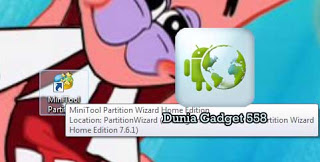 2. Perhatikan Disk 2 pada minitool, pilih salah satu partisi dari disk 2 tersebut, lalu pilih delete. Lakukan hal yang sama pada partisi lainnya (pada disk 2).
2. Perhatikan Disk 2 pada minitool, pilih salah satu partisi dari disk 2 tersebut, lalu pilih delete. Lakukan hal yang sama pada partisi lainnya (pada disk 2).
 Jika sudah, nantinya hanya akan ada satu partisi pada disk 2 seperti pada gambar dibawah ini.
Jika sudah, nantinya hanya akan ada satu partisi pada disk 2 seperti pada gambar dibawah ini.
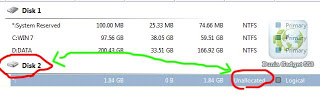 3. Sekarang kita akan set / atur file system pada SD card. Klik kanan pada Disk 2, lalu pilih create.
3. Sekarang kita akan set / atur file system pada SD card. Klik kanan pada Disk 2, lalu pilih create.
 4. Pada pilihan File System, pilih FAT32 (atau atur sesuai kebutuhanmu), dan untuk Create As, pilih Primary. Ingat, langkah untuk mengganti Create As menjadi Primary sangatlah penting karena jika kamu lupa mensettingnya, maka SD Card mu tidak akan bisa terbaca. Jika sudah, klik OK.
4. Pada pilihan File System, pilih FAT32 (atau atur sesuai kebutuhanmu), dan untuk Create As, pilih Primary. Ingat, langkah untuk mengganti Create As menjadi Primary sangatlah penting karena jika kamu lupa mensettingnya, maka SD Card mu tidak akan bisa terbaca. Jika sudah, klik OK.
 5. Sekarang, klik tombol apply pada minitool partition wizard (di pojok kiri atas). Akan muncul sebuah menu pop-up pada minitool, sebelum klik OK, pastikan kamu telah mematikan semua aplikasi yang berjalan di PC atau laptop yang kamu gunakan (kecuali aplikasi minitool dan browser untuk membaca tutorial ini).
5. Sekarang, klik tombol apply pada minitool partition wizard (di pojok kiri atas). Akan muncul sebuah menu pop-up pada minitool, sebelum klik OK, pastikan kamu telah mematikan semua aplikasi yang berjalan di PC atau laptop yang kamu gunakan (kecuali aplikasi minitool dan browser untuk membaca tutorial ini).
Dan mimin juga menyarankan untuk mematikan sementara AntiVirus yang kamu gunakan jika sekiranya kamu menggunakannya. Jangan gunakan battery saving mode atau mode hemat daya pada PC atau laptop yang kamu gunakan. Jika sudah, silahkan klik OK.
Jika sudah selesai, jangan lupa untuk menyalakan kembali AntiVirus pada PC mu. Nah, cukup mudah bukan? Silahkan jelajahi blog Techijau.com untuk mendapatkan informasi menarik lain soal dunia gadget. Semoga bermanfaat. 🙂
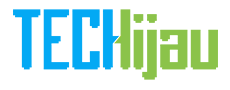












terimakasih banyak, sangat membantu sekali
Kalo sdcard nya cuman read only gimana gan?
Udah coba setelah selesai malah balik lagi ke partisian awal pernah ngalamin gak bang?
ga detect di android gan, pas di ubah ke ukuran semula bisa detect lagi, ini masalah SD Card apa cara nya yang salah ya? :’v
Ini nggak kedetek setelah hapus partisi, atau gimana?
Nggak kebaca di android
gan saya mau nambah kapasitas disk 2 apakah harus di delete dulu? atau bisa langsung?
GAN.. udah urut tapi keluar ERORR “INVALID CONFIGURE FILE”.. bantu ane gan..
Sangat membantu :v
:v
nyimak om ..
Bang,kan microsd saya 32gb ,terus saya partisi jadi 25,29gb yang fat32 sama 4,5gb yang ext2 ,lah saya mau hapus partisi yang ext2 ,udah saya delete kok jadi nya cuma 20gb ya ,bales bang tolong
Yang di delete partisi 1 dan 2 ya, Kak. Bukan yang partisi 2 doank..
Kalo partisi 2 doank yang diapus, partisi 1 bakal tetep ukuran semula (setelah dikurangi partisi 2) dan partisi 2 nya gak kedetek 🙂
Bang itu pas hpnya di sambungkan dengan pc melalui kabel data,kondisi hpnya hidup atau di mode twrp bang?……tolong bang penjelasannya
gan,punya ane kan ane partisi lewat cwm,tapi setelah ane cek sdcard nya kok malah nggak kebaca,kalo mau pake sdcardnya harus di format dlu,gimana ya gan,biar sdcard nya bisa dipake lagi?.Terimakasih
Aku belum pernah partisi pake CWM. Coba partisi ulang pake minitool partition wizard di PC. Biasanya kalo gak kebaca itu karena salah masukin file system (biasanya file system partisi pertama itu FAT32) atau lupa set as Primary.
Kalo format bisa lewat PC / laptop, gunakan card reader untuk menghubungkan SD card ke PC, lalu biarkan PC membacanya.. Kalau sudah muncul, klik kanan pada drive (SD card) itu lalu pilih format, dan pilih OK..
Untuk format file yang benar, silahkan cek di langkah nomer 4 (pada file system dan create as) saya sendiri kemarin salah setting "create as" nya, jadi memory tidak terbaca di HP, makanya pada gambar diatas (langkah 4) ada yang saya coret 🙂
maaf gan bnyak nanya, cara formatnya gmn? trus dengan 'format file yg benar' mksudnya gmn?
Ada beberapa kemungkinan, pertama memang micro SD nya sudah rusak (error / corrupt), kedua ada sedikit kesalahan prosedur.. Solusinya sih di format dulu aja SD card nya, trus coba pasang lagi di HP.. Kalo gak bisa coba di partisi ulang, tapi inget dengan format file system yang benar 🙂
gan sehabis microsd ku partisi kok malah eror ga ke baca d hp. pdahal udah aku ikutin prosedur dgn benar. gmn solusinya??